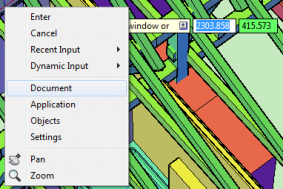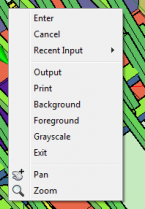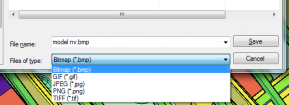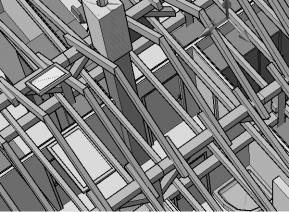Plugin pro listopad 2009 – Screenshot pro AutoCAD
Kategorie » téma: AutoCAD
20.02.2010 20.13 | | Komentáře: 0 komentářů | Přečteno: 9023x
Se zpožděním se vracíme k pluginu pro měsíc listopad loňského roku. Potřebujete-li občas někomu poslat kousek obrazovky AutoCADu, kdy posílání celého DWG výkresu je zbytečné a tisk do PDF či DWF zdlouhavý, pak možná oceníte možnosti popisované aplikace. Plugin je určen pro AutoCAD a produkty na něm postavené verze 2007 a vyšší. Jeho hlavní funkcí je, jak název napovídá, usnadnit vytváření screenshotů. Jeho možnosti jsou ale výrazně větší, než používání klasického Ctrl+PrintScreen.
Instalace
Nejprve je třeba si z adresy http://labs.autodesk.com/utilities/screenshot/ stáhnout zip soubor (dole na stránce odkaz Accept and Download). Po rozbalení zip souboru si nakopírujeme soubor ADNPlugin-Screenshot.dll nejlépe do hlavního adresáře AutoCADu nebo jiného produktu na něm založeného. Plugin se poprvé načte příkazem NETLOADpo jehož zadání se vybere v předchozím kroku nakopírovaný soubor. Poté je již možné zavolat nový příkaz SCREENSHOT. Po dalším spuštění AutoCADu již není třeba aplikaci znovu načítat příkazem NETLOAD. Plugin se při prvním NETLOADu zaregistruje a bude se automaticky načítat jakmile se použije příkaz SCREENSHOT.
Funkce
Veškerá nastavení takto provedená budou zachována i pro příští spuštění AutoCADu.
Odinstalování
Plugin se dá odinstalovat či spíše znefunkčnit příkazem REMOVESS. Při dalším spuštění AutoCADu již nebude plugin načten.
Jan Panoch
Komentáře:
Tento článek zatím neobsahuje žádné komentáře.